
¿Está Android atascado en la pantalla de inicio? Repárelo mediante trucos eficaces

"Mi teléfono Android no se enciende. Simplemente permanece en el nivel de arranque cuando intento encenderlo, aunque antes estuvo apagado durante unas 8 horas. ¿Qué debo hacer?"
- De Quora
¿Está experimentando el problema de la pantalla de inicio bloqueada Android al intentar encender su dispositivo Android ? Esta es una de las cosas más molestas que le puede pasar a un usuario Android . Este problema puede ocurrir en cualquier momento sin previo aviso. Experimentarás este problema principalmente cuando intentes aplicar nuevas actualizaciones o instalar aplicaciones de una fuente desconocida.
El problema Android atascado en la pantalla de inicio puede deberse a varias causas y existen algunas soluciones. Aunque solucionar este problema puede parecer complicado, aún así podrá superarlo. Continúe leyendo este artículo para aprender cómo solucionar un problema de dispositivo Android atascado en la pantalla de inicio.
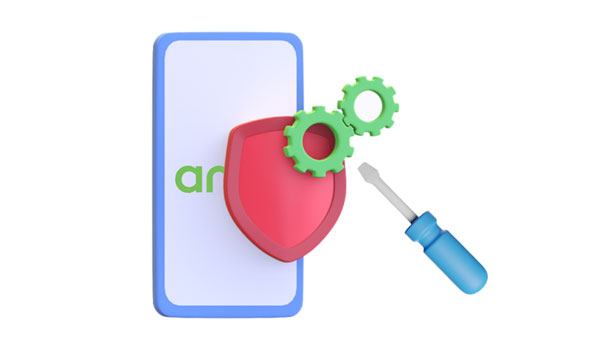
¿Por qué mi teléfono se atasca en la pantalla de inicio? Varias razones pueden hacer que su dispositivo Android se quede atascado en la pantalla de inicio del logotipo de su teléfono. A continuación se detallan algunas causas comunes del problema del teléfono atascado en la pantalla de inicio del logotipo.
Los dispositivos Android son geniales porque su sistema operativo y sus aplicaciones son altamente personalizables. Un dispositivo Android se puede flashear, rootear, desbloquear y modificar. El sistema operativo Android es uno de los sistemas operativos más flexibles disponibles.
Probablemente enfrentará este molesto problema cuando cambie o modifique el software. La manipulación y personalización del software puede hacer que un teléfono se atasque en la pantalla de inicio del logotipo, ya que puede provocar una incompatibilidad entre el hardware y el software o archivos corruptos. Este problema puede ocurrir cuando el teléfono no se apaga o reinicia correctamente después de instalar un nuevo programa o aplicación, lo que deja los archivos corruptos en su lugar.
Otra causa común de que los teléfonos se atasquen en la pantalla de inicio del logotipo son las aplicaciones defectuosas o problemáticas. Si el teléfono se cargó recientemente con aplicaciones que no son compatibles con su sistema operativo, o si se instaló una aplicación particularmente grande, puede hacer que el teléfono se congele durante el inicio.
Una posible causa es una falla de software que impide que el teléfono complete su proceso de inicio o falla durante el inicio.
Si su dispositivo Android se atasca en el arranque, podría deberse a un mal funcionamiento de la tarjeta de memoria. Es posible que el teléfono Android no pueda iniciarse con la tarjeta defectuosa. La tarjeta de memoria almacena datos importantes del sistema que permiten que su dispositivo se inicie y funcione correctamente. Si estos datos se dañan o son inaccesibles, su teléfono puede quedarse atascado en la pantalla de inicio del logotipo.
Si recientemente realizó un restablecimiento de fábrica en su dispositivo Android y lo encontró atascado en la pantalla de inicio, existen algunas soluciones potenciales que puede probar. El restablecimiento de fábrica puede hacer que los teléfonos Android se queden atascados en la pantalla de inicio debido a un firmware dañado u obsoleto.
¿Se ha enfrentado al desafío Android atascado en la pantalla de inicio y desea conocer las posibles soluciones? Puede aplicar fácilmente los métodos que se describen a continuación para solucionar el problema de arranque atascado de un teléfono Android . Continúe leyendo para comprender más sobre las posibles soluciones:
Este es el primer procedimiento que debe realizar cuando su teléfono se atasca en un problema de pantalla de inicio. Para reiniciar el teléfono Android es necesario mantener presionado el botón "Encendido" hasta que aparezca un menú. Luego elija la opción "Reiniciar". Luego, su teléfono Android se reiniciará automáticamente.

Es vital asegurarse de que todas las aplicaciones estén completamente cerradas antes de reiniciar su dispositivo. Después de reiniciar, si la pantalla de inicio persiste, es probable que haya un problema con el sistema operativo o el hardware.
Si el teléfono Android se queda atascado en la pantalla de inicio, podría indicar un problema de energía. Puede intentar cargar su teléfono para ver si esto resuelve el problema. Conecte su cargador al dispositivo y conéctelo a un tomacorriente de pared que funcione o a un puerto USB. Mantenga el teléfono conectado hasta que se haya cargado lo suficiente como para poder acceder a él nuevamente.

La función de modo seguro de los dispositivos Android le permite iniciar el dispositivo e identificar posibles problemas con el sistema operativo. Si su teléfono está atascado en una pantalla de inicio, podría deberse a una aplicación de terceros o a algo más que esté causando el problema. Entrar en modo seguro puede ayudarle a diagnosticar el problema y posiblemente solucionarlo.
Paso 1. Presione el botón "Encendido" en su dispositivo Android durante aproximadamente 30 minutos hasta que el dispositivo se apague por completo.
Paso 2. Después de un tiempo, presione el botón "Encendido" en su dispositivo Android hasta que aparezca el logotipo.
Paso 3. Presione el botón "Bajar volumen" después de que aparezca el logotipo.
Paso 4. Su dispositivo ahora se iniciará en Modo seguro. Verás "Modo seguro" en la esquina inferior izquierda de tu pantalla. Luego, puedes desinstalar aplicaciones que puedan haber estado causando problemas y realizar un restablecimiento de fábrica si es necesario.

Eliminar los datos almacenados en caché puede ser efectivo si su teléfono Android se queda atascado en la pantalla de inicio después de un restablecimiento de fábrica. Los datos almacenados en caché pueden acumularse con el tiempo y causar problemas con el funcionamiento adecuado de su teléfono. Esto también puede ocurrir después de una actualización de software cuando la nueva versión del sistema operativo no coincide con los datos almacenados en caché existentes. Siga los pasos a continuación para aprender cómo eliminar datos almacenados en caché.
Paso 1. Presione el botón "Encendido" para apagar el teléfono y espere a que el dispositivo se apague por completo.
Paso 2. Presione los botones "Bajar volumen" y "Encendido" simultáneamente hasta que su dispositivo Android se encienda.
Paso 3. Una vez que esté en "Modo de recuperación", navegue hasta la opción "Limpiar partición de caché" usando los botones "Volumen". Reinicie su teléfono una vez que haya borrado los datos y vea si el problema está solucionado.

¿ Android está atascado en la pantalla de inicio? Por favor cálmate. El restablecimiento de fábrica es el proceso de restaurar un dispositivo Android a la configuración de fábrica. Esto puede ayudar a resolver problemas con un teléfono Android , como cuando se queda atascado en la pantalla de inicio. Antes de restablecer los valores de fábrica de su dispositivo, es importante hacer una copia de seguridad de todos los datos y archivos que desea conservar. Una vez que se complete el restablecimiento de fábrica, su teléfono ya no contendrá los datos que tenía antes del restablecimiento de fábrica. Siga los pasos a continuación para restablecer los valores de fábrica del teléfono Android :
Paso 1. Apague el teléfono Android e ingrese al "Modo de recuperación" presionando los botones "Bajar volumen" y "Encendido" simultáneamente.
Paso 2. En la pantalla de recuperación, desplácese por el menú usando los botones "Volumen". Seleccione el botón "borrar datos/restablecimiento de fábrica" usando el botón "Encendido" para comenzar el proceso.

Paso 3. Espere un tiempo hasta que se complete el proceso. Su dispositivo se reiniciará después de completar el proceso y lucirá tan nuevo como lo compró.
Si ha probado todos los métodos comunes y su teléfono Android todavía está atascado en la pantalla de inicio, puede que sea el momento de buscar ayuda profesional. Los servicios de reparación profesionales pueden ayudar a resolver problemas más profundos que van más allá de la simple solución de problemas de software o restablecimientos de fábrica. Podría haber problemas de hardware subyacentes, como una placa base que no funciona correctamente o un almacenamiento dañado, que requieran atención de expertos.
Aquí hay algunas opciones para obtener soporte profesional:
Centros de servicio autorizados: la ruta más segura es comunicarse con el fabricante de su teléfono o con un centro de servicio autorizado. Tendrán acceso a herramientas y recursos especializados para diagnosticar y reparar su teléfono. Esto podría ser particularmente importante si su teléfono aún está en garantía.
Talleres de reparación de terceros: si su garantía ha caducado o prefiere una respuesta más rápida, los talleres de reparación de terceros locales suelen estar equipados para solucionar problemas con la pantalla de inicio. Asegúrese de elegir un proveedor de servicios de confianza para evitar más complicaciones.
Líneas de atención al cliente: para algunas marcas Android como Samsung, Google o LG, puede comunicarse con su equipo de atención al cliente para obtener consejos sobre solución de problemas o asistencia remota. Es posible que lo guíen a través de pasos avanzados o le sugieran opciones de reparación.
Comunidades en línea: si no tiene acceso inmediato a servicios de reparación profesionales, los foros y comunidades en línea como Reddit, XDA Developers o Stack Exchange a menudo tienen usuarios experimentados que pueden brindar información útil o recomendar centros de reparación confiables.
Uno de los mayores inconvenientes que le puede ocurrir a un usuario Android es cuando su dispositivo se atasca en la pantalla de inicio. Es como tener un teléfono lleno de potencial pero incapaz de desbloquearlo y explorar todas sus funciones. Afortunadamente, ahora existe una solución, Android Repair . Perfecto para cualquiera que necesite reparar su teléfono Android atascado en la pantalla de inicio. Ya seas un usuario experto en tecnología o un novato, puede ayudarte a reparar tu dispositivo en poco tiempo.
Características clave de este software
Descarga este programa de reparación Android .
¿Cómo paso la pantalla de inicio con este software de reparación Android ?
01 Conecte el teléfono Android a la computadora después de haber descargado, instalado e iniciado el kit de herramientas de reparación Android en su computadora. Haz clic en el botón "Reparación del sistema" que encontrarás en la ventana principal. Elige la opción "Reparación Android " entre las tres opciones que aparecen y toca el icono "Inicio".

02 En la pantalla que aparece, seleccione el modelo, nombre, marca, detalles del operador y país/región correctos, y confirme los detalles haciendo clic en el botón "Siguiente". Es posible que se borren los datos de su dispositivo. Para continuar, escriba "000000".

03 Siga la guía en la interfaz para iniciar su dispositivo Android en "modo de descarga" antes de repararlo. Haga clic en el botón llamado "Siguiente" para comenzar a descargar el firmware. El programa comenzará automáticamente a reparar su dispositivo Android una vez que se haya descargado el firmware.

Es una buena idea estar preparado y saber cómo reparar un teléfono Android atascado en la pantalla de inicio. Si bien puedes hacer esto de varias maneras, Android Repair es sin duda una de las opciones más fáciles y seguras. Su sencilla guía paso a paso y sus potentes funciones le ayudarán a que su dispositivo Android vuelva a funcionar en poco tiempo.
Artículos relacionados:
Cómo arreglar el bucle de arranque Android con las 8 mejores soluciones [actualizado en 2025]
Samsung atascado en el logotipo: causas y 6 soluciones efectivas para solucionarlo
¿Cómo arreglar la pantalla azul en Android ? Una guía de solución de problemas
¿El teléfono Android sigue apagándose aleatoriamente? 12 correcciones aquí

 Recuperación Android
Recuperación Android
 ¿Está Android atascado en la pantalla de inicio? Repárelo mediante trucos eficaces
¿Está Android atascado en la pantalla de inicio? Repárelo mediante trucos eficaces